Hvordan fikse Samsung TV Wi-Fi-tilkoblingsproblemer
Miscellanea / / May 12, 2022

Samsung er et sørkoreansk multinasjonalt selskap og som verdens største elektronikkselskap produserer de alt fra datamaskiner til livsforsikring. De er kjent for høyoppløselige TV-er. Wi-Fi-tilkobling er også tilgjengelig på Samsung TV-er slik at brukere kan holde seg tilkoblet i det moderne miljøet. Nylig har det vært rapporter om at forbrukere ikke kan koble TV-ene til internett. Feilnummeret 102 der smart-TV-en ikke vil koble til Wi-Fi indikerer at det ikke er noen internettforbindelse eller at den for øyeblikket ikke er tilgjengelig. Hvis du også har det samme problemet, er du på rett sted. Vi gir deg en perfekt guide som vil hjelpe deg med å fikse Samsung TV Wi-Fi-tilkoblingsproblemer.

Innhold
- Hvordan fikse Samsung TV Wi-Fi-tilkoblingsproblemer
- Metode 1: Forbedre signalstyrken
- Metode 2: Start TV- og Internett-ruteren på nytt
- Metode 3: Skriv inn riktig Wi-Fi-passord
- Metode 4: Endre Internett-tilkobling
- Metode 5: Endre IP- og DNS-innstillinger
- Metode 6: Oppdater TV-programvaren
- Metode 7: Endre Samsung TV-innstillinger
- Metode 8: Endre ruterinnstillinger
- Metode 9: Tilbakestill Internett-ruteren
- Metode 10: Utfør fabrikktilbakestilling av Samsung TV
Hvordan fikse Samsung TV Wi-Fi-tilkoblingsproblemer
Her er noen mulige årsaker til denne feilen:
- Programvarefeil
- Problemer med DNS/IP-server
- Ugyldig/blokkert MAC-adresse
- Utdatert TV-programvare
- Problemer med tilkobling til modem eller ruter
Vi vil gi deg en omfattende liste over løsninger som har vist seg å fungere for det store flertallet av brukerne våre. Så les til slutten for å rette opp det samme ASAP.
Metode 1: Forbedre signalstyrken
Å ha svak signalstyrke kan føre til problemer som at TV ikke kan etablere en klar og uavbrutt forbindelse. For å løse dette,
- Du burde flytt Internett-ruteren nærmere TV-en.
- Du kan bruk en ethernet-ledning for å koble din Samsung TV til ruteren direkte.

Noen Wi-Fi-rutere har et bestemt antall enheter som de kan koble til på et gitt tidspunkt. Analyser hvor mange enheter som er koblet til Wi-Fi og koble dem fra.
- Slå av Wi-Fi på Windows 10 bærbar PC fra Oppgavelinje som vist.

- Slå av Wi-Fi på telefonen fra telefonen Innstillinger som vist nedenfor.
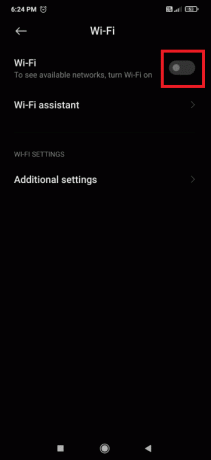
Merk: Du kan også bruke tredjepartsprogramvare som Wireless Network Watcher som viser listen over alle enheter som bruker Wi-Fi-tilkoblingen til enhver tid.
Les også: Slik rooter du Android TV Box
Metode 2: Start TV- og Internett-ruteren på nytt
I noen tilfeller vil en enkel omstart løse problemet.
1. Slå på TV-en og trykk på Makt knappen på fjernkontrollen. Rød LED vil blinke og vises på TV-en.

2. Slå av Internett-ruteren ved å trykke på På-knapp.

3. Etter 10-15 minutter, slå den på igjen.
4. trykk Makt knappen på fjernkontrollen en gang til for å slå den på.
5. Koble TV-en til Wi-Fi og se om problemet med Samsung TV Wi-Fi-tilkoblingsproblemer er løst eller ikke.
Metode 3: Skriv inn riktig Wi-Fi-passord
Å angi feil Wi-Fi-passord kan også forårsake dette problemet. I dette tilfellet er TV-en i stand til å oppdage nettverket, men kan ikke opprette en tilkobling. Slik kan du sjekke passordet ditt:
1. trykk Hjem knappen på Samsung TV-fjernkontrollen.
2. Naviger med venstre-/piltastene for å velge Innstillinger nemlig tannhjulikon.

3. Naviger med pil ned og velg Nettverksinnstillinger.

4A. Velg Nettverksstatus alternativet for å sjekke konfigurasjonen av internettforbindelsen.

4B. Velg din Nettverkstype fra de gitte alternativene og skriv inn Passord forsiktig.
- Trådløst
- Kablet eller
- Mobil

Les også: Slik kaster du Popcorn Time til Smart TV
Metode 4: Endre Internett-tilkobling
Du må bekrefte om TV-en din ikke kobler til Wi-Fi spesifikt eller om den ikke kobles til noe nettverk. Du kan sjekke det ved å prøve å koble til mobilnettstedet ditt som følger:
1. Skru på Hotspot på smarttelefonen din.

2. trykk Hjem knappen på Samsung TV-fjernkontrollen. Naviger med venstre-/piltastene for å velge Innstillinger nemlig tannhjulikon.
3. Naviger med pil ned og velg Nettverk Innstillinger.

4. Velg Nettverkstype som Mobil fra de gitte alternativene og gå inn Passord forsiktig.
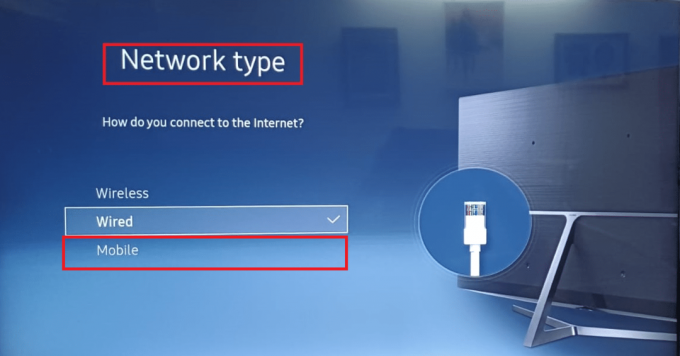
Hvis den kobles til, kan problemet oppstå på grunn av at Internett-leverandøren eller ruteren blokkerer TV-en. I dette tilfellet, be om din Internett-leverandør (ISP) for å fjerne blokkeringen.
Metode 5: Endre IP- og DNS-innstillinger
Domain Name System eller DNS konverterer domenenavn til IP-adresser. Som standard har alle enhetene dine angitt en DNS-innstilling, men du kan endre DNS-serveren manuelt, og det kan løse dette problemet. Her er hvordan du kan gjøre det.
1. Gå til Innstillinger > Nettverksinnstillinger > Nettverksstatus, som nevnt tidligere.
2. Her. velge IP-innstillinger alternativ som vist.

3. Velg IP-innstilling og velg Gå inn manuelt alternativet fra den gitte rullegardinmenyen.

4. Tast inn 8.8.8.8 og velg Ferdig.
5. Gjenta det samme for å endre DNS-innstilling til en av følgende verdier:
- 4.2.2.1
- 208.67.222.222
6. Trykk til slutt OK å implementere det samme.
Les også: Fiks Windows PC vil ikke koble til TV
Metode 6: Oppdater TV-programvaren
Firmware-oppdateringer er utgitt av Samsung for å takle utdaterte programvareproblemer og forbedre funksjonen til TV. Vanligvis oppdateres TV-en automatisk ved hjelp av nettverkstilkoblingen, men siden det er problemet som skal løses, kan du laste den ned manuelt ved å bruke en USB-stasjon som vist nedenfor.
1. Åpen Samsungs nedlastingssenterside og velg din TV-modell.

2. Finn riktig Fastvare og nedlasting den til din PC som vist nedenfor.

3. Pakk opp de nedlastede filene og kopier dem til USB-stasjon.
4. Koble USB til TVUSB-spor.
5. Skru på Samsung TV ved å trykke på På-knapp.
6. trykk Hjem knappen og gå til Innstillinger, som vist tidligere.

7. Gå til Support > Programvareoppdatering som vist.

8. trykk OK-knapp på fjernkontrollen for å velge Oppdater nå alternativ.

9A. La din TV se etter oppdateringer på egen hånd og installer dem hvis noen blir funnet.
9B. Eller, Velg USB fra listen over oppdateringsmetoder. TV-en vil begynne å installere dem automatisk.
TV vil starte seg selv på nytt etter denne prosessen og bør ikke lenger møte noen tilkoblingsproblemer.
Metode 7: Endre Samsung TV-innstillinger
Her er noen justeringer i TV-innstillingene dine som kan løse denne smart-TV-en vil ikke koble til Wi-Fi-problemet.
Alternativ I: Endre TV-navn
1. Gå til Innstillinger > Nettverk > Nettverksstatus som før.

2. Plukke ut Enhetsnavn og gi TV et nytt navn.

2A. Du kan enten velge gitte navn fra rullegardinmenyen.
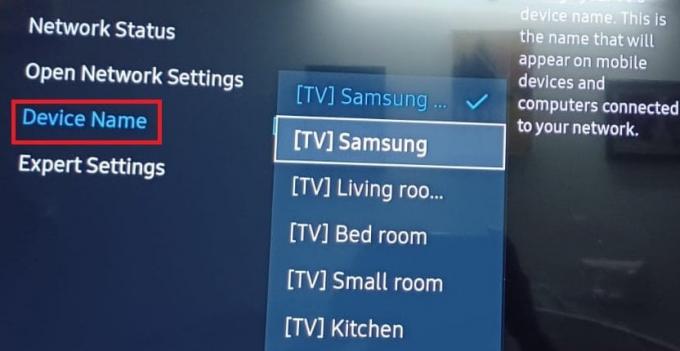
2B. Eller velg Brukerinndata alternativet for å angi navnet på enheten manuelt.

3. Start TV-en på nytt & koble til Wi-Fi-nettverket på nytt.
Alternativ II: Endre tid og dato
1. Gå til Innstillinger >System som vist.
2. Plukke ut Tid alternativ.

3. Plukke ut Klokkesett for å konfigurere klokke- og timerinnstillinger.

3. Sett Dato & Tid for å korrigere verdier.

4. Omstart TV for å implementere disse endringene.
Sjekk om Samsung smart-TV ikke vil koble til Wi-Fi-problemet er løst.
Alternativ III: Endre land/region
Merk: Denne metoden vil slette alle de regionale appene fra forrige land og erstatte dem med appene fra det valgte landet.
1. trykk Smart Hub knappen på fjernkontrollen.
2. Etter at den åpnes, trykk på en av disse knappene (Spol fremover) », 2, 8, 9, « eller (spol tilbake).
3. Velg en annerledesland under Internett-tjenesteplassering.
4. Velge Neste og godta Samsungs vilkår og betingelser. TV-en din vil automatisk omstart til det nye stedet.
5. Gå tilbake til forrige nasjon og sjekk igjen.
Alternativ IV: Sett Bruksmodus til Hjem
1. Gå til Innstillinger > System > Ekspertinnstillinger.

2. Naviger med pil ned for å velge Bruksmodus.
3. Her, velg Hjemmemodus og ikke Retail-modus.
Merk: Skriv inn PIN-koden din, vanligvis 0000, når du blir bedt om det.
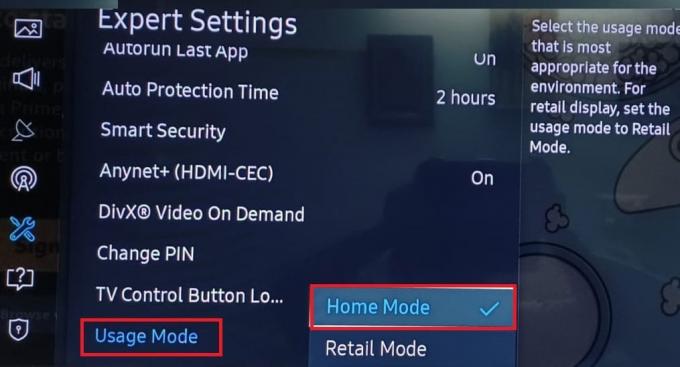
4. Deretter start dinTV og se om Wi-Fi fungerer som det skal.
Alternativ V: Deaktiver Autostart Last App, Autorun Smart Hub og Anynet+-funksjon
1. Gå til Innstillinger > System > Ekspertinnstillinger som før.

2. Åpen Autokjør siste app og velger å snu den Av.
3. Gjenta det samme for Kjør SmartHub automatisk.
4. Snu også på samme skjerm Av de Anynet+ (HDMI-CEC) alternativ, som illustrert nedenfor.

Merk: Du kan miste kontrollen over enkelte enheter, for eksempel Soundbar.
Les også: 13 beste billige Android TV Box
Metode 8: Endre ruterinnstillinger
Oppført nedenfor er ruterinnstillinger som kan endres for å løse problemer med Samsung TV Wi-Fi-tilkobling.
1. Sørg for at din ruterens fastvareer oppdatert.
2. Hvis NVIDIA Shield, Pi-hull, eller noe lignende begrenset Wi-Fi-tilkoblingen, deaktiver den.
3. Sjekk for å se om Samsung TV MAC-adressen er ikke svartelistet i enhver programvare for foreldrekontroll eller ISP-administrasjon.
4. Sjekk om du legger til TV-en til ruteren Klarerte enheter listen løser problemet.
5. Hvis ruteren tillater det flerbåndforbindelser. Du kan bytte til 2,4 GHz fra 5 GHz og omvendt.
6. Forsikre IPV6 er slått av i ruterinnstillingene.
7. Du bruker kanskje en skjult SSID, gi det en sjekk.
8. Sjekk om ruteren din har Smart Wi-Fi/Smart Connect/Smart Assistant trekk. Hvis den gjør det, slå den av og se om problemet forsvinner. Hvis den allerede er deaktivert, se om aktivering av den løser problemet.
9. Deaktiver Automatisk optimalisering av nettverk/kanal i ruterinnstillingene.
10. Deaktiver disse alternativene og sjekk om problemet er løst etter hvert.
- Uplink Connectivity Monitor
- Roaming-assistent
- Pakkefiltrering
11. Endre den trådløse autentiseringen til WPA/WPA2 eller WPA 3 for å se om problemet forsvinner. Hvis det ikke fungerer, se om du endrer ruterkrypteringen til TKIP løser problemet.
Metode 9: Tilbakestill Internett-ruteren
Hvis ingen av løsningene ovenfor fungerte, kan du kanskje fjerne at smart-TV-en ikke vil koble til Wi-Fi-problemet ved å utføre en fabrikktilbakestilling av ruteren.

Les også: Rett opp familiedeling YouTube TV fungerer ikke
Metode 10: Utfør fabrikktilbakestilling av Samsung TV
Hvis ingenting har fungert så langt, er det bare én vei ut, nemlig Factory Reset. Dette vil tilbakestille Samsung TV-en til standardinnstillingene, og deretter vil du kunne utføre et nytt oppsett uten problemer eller komplikasjoner. Slik kan du gjøre det samme:
1. trykk Hjem knapp.
2. Gå til Innstillinger > System som før.
3. Velg Start oppsett alternativ. Det vil gjenopprette TV-en til de opprinnelige innstillingene.

4. Bekrefte Ja hvis du blir bedt om det.
5. Deretter, konfigurere din Samsung TV fra standardinnstillinger, i henhold til dine preferanser.
Anbefalt:
- Reparer Windows 10-volumet for lavt
- Hvordan installere Microsoft Teredo Tunneling Adapter
- Fiks Vizio Remote Fungerer ikke
- Slik fjerner du Android TV Box
Vi håper at denne informasjonen var nyttig for fikse Samsung TV Wi-Fi-tilkoblingsproblemer. Fortell oss hvilken metode som fungerte for deg. Legg gjerne igjen spørsmål eller forslag i kommentarfeltet nedenfor.



